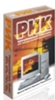Наиболее часто задаваемые вопросы по настройке программного комплекса WinРИК
1. Вопрос: При запуске WinРИК выдается ошибка "An error occurred while attempting to initialize the Borland Database Engine (error $2108)"
Ответ: Данная ошибка возникает, когда на компьютере не установлен BDE (Borland Database Engine).
Исправляется следующим образом:
1. Драйвер можно скачать здесь.
2. Далее распакуйте архив с драйвером в любой каталог. Входим в него. Запускаем из него программу setup.exe.
3. В появившемся окне нажимаем кнопку Next.
2. Вопрос: При входе в локальную смету или план производства в WinРИК'е выдается ошибка "Нормативная база не разрешена к использованию!"
Ответ: Данная ошибка может появляться, если ваш файл User.rik не содержит разрешения на открытие Нормативной базы или индексов или если файл пользователя user.rik и не скопирован вовсе.
Номер ключа, который вставлен в компьютер можно посмотреть либо на стикере, наклеенном на ключ, либо запустив WinРИК->Верхнее меню->Справка->О программе->Кнопка "Ключ", либо в директории C:\Rik\...... Находится папка с номером вашего ключа.
Исправляется следующим образом:
С CD-диска:
- Вставить компакт-диск с крайним квартальным обновлением РИК'а.
- Далее с помощью проводника идем на компакт диск в директорию Users. Входим в нее. Ищем в ней директорию, которая называется как Ваш номер ключа.
- Из этой директории копируем файл user.rik в директорию с РИКом.
Например: если РИК установлен в C:\RIK, то файл user.rik копируем в эту директорию.
По Электронной почте:
Сохраните полученный файл на жесткий диск или съемный носитель и распакуйте его с помощью архиватора.
- Скопируйте файл USER.rik из папки с номером соответствущим номеру вашего ключа (номер в папке Rik)
- Вставьте в папку RIK на локальном диске С или D взависимости от того где стоит ваша программа
- На вопрос о замене файла ответить "ДА"
3. Вопрос: При входе в локальную смету или план производства в WinРИК'е выдается ошибка "LoadFile: Файл пользователя [путь к файлу\user.rik] не соответствует электронному ключу в компьютере!"
Ответ: Данная ошибка возникает, если в Вашем компьютере стоит ключ с одним номером, а Вы скопировали файл пользователя user.rik с другим номером.
Исправляется следующим образом:
Номер ключа, который вставлен в компьютер можно посмотреть либо на стикере, наклеенном на ключ, либо запустив WinРИК->Верхнее меню->Справка->О программе->Кнопка "Ключ".
Исправляется следующим образом: Смотри п.2
4. Вопрос: При запуске WinРИК выдается ошибка "Check (Локальный ключ): Ключ не найден".
Ответ: Вставьте электронный ключ в Ваш компьютер.
5. Вопрос: При запуске WinРИК выдается ошибка "Check (Локальный ключ): NT драйвер не найден".
Ответ: Установите драйвер электронного ключа на Ваш компьютер. Делается это следующим образом:
1. Драйвер можно скачать здесь.
2. Далее распакуйте архив с драйвером в любой каталог. Входим в него. Запускаем из него программу setup.exe.
3. В открывшемся окне нажимаем на кнопку "Далее" два раза и следом «Готово».
6. Вопрос: Драйвер электронного ключа поставлен и электронный ключ стоит в компьютере, но все равно при старте WinРИК выдает ошибку "Check (Локальный ключ): Ключ не найден".
Ответ: (относится только к USB-ключам, зеленого цвета, размер как у флешки):
Вероятнее всего электронный ключ был вставлен в компьютер до установки драйвера этого ключа. Поэтому Windows пометила этот ключ как неизвестное устройство. Исправляется следующим образом:
Драйвер можно скачать здесь
- Ставим драйвер ключа.
- Вытаскиваем ключ.
- Вставляем ключ, система теперь должна его правильно определить как Guardant Stealth/Net USB Dongle.
7. Вопрос: При запуске WinРИК выдается ошибка "Could not found object".
Ответ: Данная ошибка возникает, когда на компьютере не установлен BDE (Borland Database Engine).
Исправляется следующим образом:
1. Драйвер можно скачать здесь.
2. Далее распакуйте архив с драйвером в любой каталог. Входим в него. Запускаем из него программу setup.exe.
3. В появившемся окне нажимаем кнопку Next.
8. Вопрос: У меня верхнее меню в иероглифах.
Ответ: Данная проблема иногда возникает, когда на компьютере установлена операционная система Windows XP
Исправляется следующим образом:
- Щелкаем правой кнопкой мыши на любое свободное место на рабочем столе.
- В появившемся окне выбираем «Свойства».
- Переходим на закладку «Оформление».
- На ней нажимаем кнопку «Дополнительно».
- В выпадающем списке «Элемент» выбираем «Строка меню».
- В выпадающем списке «Шрифт» выбираем «Tahoma».
- Нажимаем кнопку «Применить».
- Закрываем окно.
9. Вопрос: У нас сетевой ключ, можно ли установить менеджер лицензий как сервис?
Ответ: Да можно.
Делается это следующим образом:
Запуск сервиса Guardant Net.
Для того чтобы разрешить саму возможность запуска сервера Guardant Net в качестве сервиса, нужно задать значение "On" в параметре "ServiceMode" файла NNKSRV32.INI. После этого сервер можно будет запускать и как обычное приложение, и как сервис. В противном случае утилита NNKSRV32.EXE сможет работать только как обычное оконное приложение.
Для запуска сервиса нужно запустить сервер Guardant Net с опцией /I:
nnksrv32.exe /I
Это действие нужно произвести только один раз. После того как сервис Guardant Net будет успешно запущен, защищенные приложения получат доступ к ключам Guardant Net. Сервис будет запускаться автоматически при каждом старте Windows NT/2000/XP.
Важная информация.
Запуск сервиса Guardant Net возможен только в Windows NT и Windows 2000/XP.
Особенности работы с сервисом Guardant Net
• Старт сервиса Guardant Net невозможен, если в файле NNKSRV32.INI не задан параметр "ServiceMode=On".
• Вы можете временно приостановить работу сервиса Guardant Net. Для этого нужно зайти в Панель управления|Службы (для Windows NT) или Панель управления|Администрирование|Службы (для Windows 2000/XP) и щелкнуть правой кнопкой мыши на строке "Guardant Net service". В появившемся меню нужно выбрать "Стоп". Сервис останется инсталлированным в систему, однако перестанет обрабатывать запросы к ключам Guardant Net. Для возобновления его работы нужно выполнить старт сервиса из "Панели управления" или командой NNKSRV32.EXE /I.
• Задание значения "Off" в параметре "ServiceMode" не приводит к автоматическому удалению сервиса Guardant Net из системы. Однако старт сервиса при загрузке Windows станет невозможным. Чтобы исправить ситуацию, нужно изменить значение "ServiceMode" и стартовать сервис из "Панели управления" или командой NNKSRV32.EXE /I, либо удалить его из системы, как описано ниже.
• Если к компьютеру не подсоединен ни один ключ Guardant Net, старт сервиса при загрузке Windows также будет невозможен. Для возобновления его работы нужно подсоединить ключ Guardant Net и выполнить старт сервиса из Панели управления (см. выше) или командой NNKSRV32.EXE /I.
Для удаления сервиса Guardant Net нужно запустить NNKSRV32.EXE с опцией /R:
nnksrv32.exe /R.